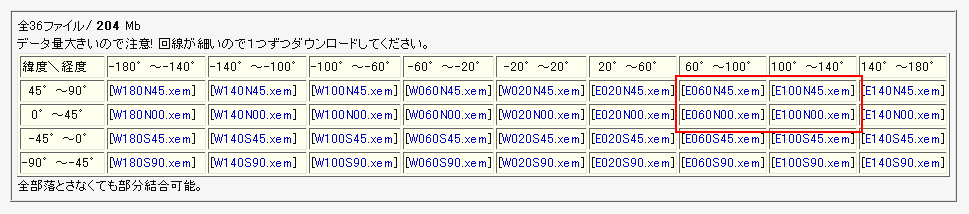
まずSRTM30ですが、NASA公式サイトで入手するより、カシミール用に整形済みのデータを入手した方が簡単です。"E060N45.xem", "E100N45.xem", "E060N00.xem", "E100N00.xem"の4ファイルをダウンロードしてください。カシミール3Dフォルダの下に"SRTM30"フォルダを作成し、これら4つのファイルを投入します。
<<トップページへ>>
web上には意外と使える三国志地図がないんですよね。それなら自分で作ってみようという趣旨のコーナー。できればタダで。あくまで無料で。ここではカシミール3DというWindows用ソフトを使っていますが、地図ビューワさえあればMacintoshでもできるはず。
そのほかNASAが提供するWorld Windのインストール方法についてご説明します。(2005-03-11)
まずDAN杉本さんの作成した《カシミール3D》をダウンロードします。「おまかせセット」と「カスタムセット」とありますが、中身は同じなのでどちらでもOKです。まあ、おまかせセットでいいんじゃないでしょうか。kas***sp.exe(***は不定)をクリックしてデスクトップに保存します。ダウンロードが終わったらデスクトップ上のkas***sp.exeをダブルクリック。あとは次へ、次へ、同意で、次へ、次へ…で、いいと思います。これでインストールおしまい。まだカシミール3Dは起動しません。
カシミール3D単体では何の役にも立たないので、いよいよ地形データを入手しましょう。これもカシミール3D公式サイトの地図一覧からダウンロードできます。中国大陸なら《GTOPO30》か《SRTM30》ですが、基本的にSRTMの方が正確なので、こちら一つだけで充分でしょう。ただ、部分的にGTOPOの方がよい場合もあるので両方ダウンロードしても構いません。
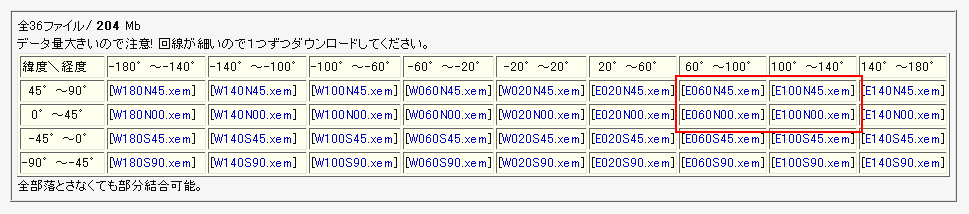
まずSRTM30ですが、NASA公式サイトで入手するより、カシミール用に整形済みのデータを入手した方が簡単です。"E060N45.xem", "E100N45.xem", "E060N00.xem", "E100N00.xem"の4ファイルをダウンロードしてください。カシミール3Dフォルダの下に"SRTM30"フォルダを作成し、これら4つのファイルを投入します。
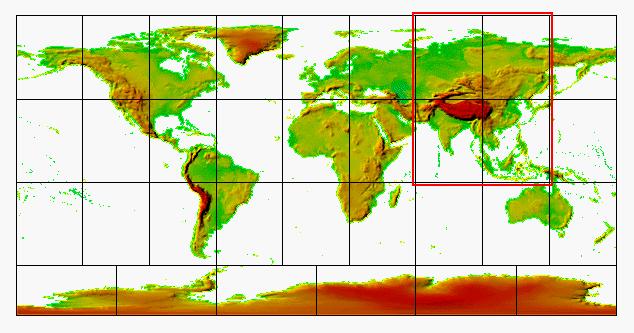
続いてGTOPO30。USGS公式サイト内のGTOPO30ダウンロードページを開き、中国に相当する地域が4つに分割されているので各ブロックをクリックします。新しいページが開いたら"E060N90", "E100N90", "E060N40", "E100N40"をクリックしてダウンロード。カシミール3Dフォルダの下に"GTOPO30"フォルダを作成し、これら4つのファイルを解凍して、そこに入れておきます。解凍ツールはこちらからどうぞ。
日本の地図が必要であれば、それぞれ右隣のファイルをダウンロードしてください。
ここでカシミール3Dを起動しましょう。いきなりの地図サンプルに驚かされるかも知れません。メニュー[ファイル][地図を開く]から、SRTM30またはGTOPO30を開きます。おお、中国地図だ。GTOPO30の場合は、初めに圧縮地図(DCMファイル)を作成しておきます。メニュー[ファイル][地図の圧縮]を選択し、地図を適当なサイズに切り出します。保存するファイル名は"Default.dcm"のままでいいでしょう。圧縮地図があれば、もうGTOPO30は不要なので削除して構いません。SRTM30の場合は何もしなくて結構です。
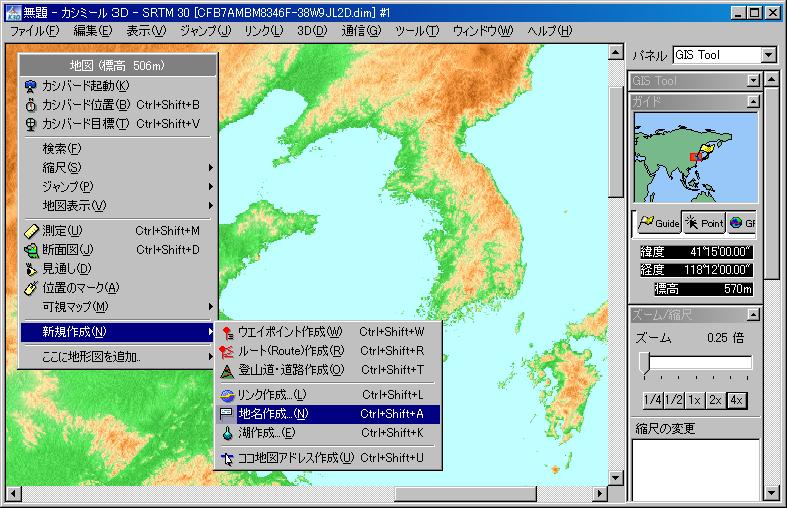
あとは、既存の地図などを参照しながら地名を追加してゆき、地図を完成させます。適当な場所で右クリック、[新規作成][地名作成]で、その場所に地名が追加されます。地名データは、カシミール3Dを終了する前に保存しておきましょう。
地名入力の面倒な方には、むじんが作成したデータをお使いいただけます。「三国下載」ページをご覧ください。オリジナルアイコン、カラーパレットなどもここで公開しています。
NASA World Wind とは、マウスを操作して地球儀を回すような感覚で地図を閲覧できるオープンソースのフリーソフトです。提供するのは NASA (米航空宇宙局)。地球全体を眺めるときはあらかじめ作成された地形イメージ、都市を拡大してみるときはインターネットを通じて衛星写真を取り込んで表示します。この衛星写真は河川や道路の流れまで分かるほど詳細ですが、これが地球全体図から切り替えなしのシームレスでズームインできるからすごい。
【窓の杜】地球全体から道路1本まで眺められるNASA製3D地球儀ソフト「NASA World Wind」
![]() 要求されるシステム条件は結構シビアです。World Wind を動かす前提として、最新版の DirectX 9.0c、さらに .NET Framework が必要です。どちらも World Wind のダウンロードページからジャンプすることができます。
要求されるシステム条件は結構シビアです。World Wind を動かす前提として、最新版の DirectX 9.0c、さらに .NET Framework が必要です。どちらも World Wind のダウンロードページからジャンプすることができます。
まず World Wind 公式サイトを開きます。ページ中央あたりにある "Download" をクリック。このページが作業の基点になります。
まだ最新版の DirectX 9.0c をインストールされてない方は、World Wind Download ページ下部にあるリンク "DirectX runtime" をクリックして、Microsoft のダウンロードページを開いてください。ページ中央の "DirectX 9.0c is here" をクリック、 "Change language" を Japanese にして説明を読みます。ページ右上に「ダウンロード」ボタンがあります。インストールが終わったらシステムを再起動します。
最近、World Wind のインストール方法を求めてこのページに来られる方が増えています。おそらく、つまづいているのはこの箇所です。あなたの DirectX 9.0c は最新版ではありません。「 DirectX 9.0c ならとっくにインスコしてるぜ、へっへー!」などと余裕ぶっこいて最新版ダウンロードを飛ばしちゃった人が World Wind のインストールに失敗しているのです。たとえば、オレとかな…_| ̄|○
まだ .NET Framework をインストールされてない方は、World Wind Download ページ下部にあるリンク ".NET runtime environment" をクリックして、Microsoft のダウンロードページを開いてください。 "Change language" を Japanese にして説明を読みます。ページ右上に「ダウンロード」ボタンがあります(ファイルサイズ約 24 MB)。
いよいよ World Wind のインストールです。World Wind Download ページ上部にあるリンク "Download World Wind" をクリックしてください(ファイルサイズ約 171 MB)。デスクトップに保存します。
ダウンロードが終わったらデスクトップの World_Wind_**_Full.exe を開きます。起動まで少し時間がかかります。もしこのとき文面のないダイアログが出た場合は、最新版 DirectX 9.0c がインストールされてない可能性があります。「はい」を押すとwebブラウザが開いてDirectX 9.0c のダウンロードページが表示されます。
これでインストールは終わりました。
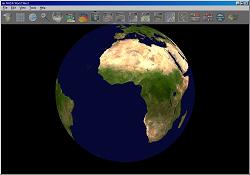 デスクトップの World Wind アイコンをクリックして起動します。はじめは地球全体図が表示されます。マウスでぐりぐりドラッグしてやると地球が回転します。クリックすればその場所にフォーカスされます。
デスクトップの World Wind アイコンをクリックして起動します。はじめは地球全体図が表示されます。マウスでぐりぐりドラッグしてやると地球が回転します。クリックすればその場所にフォーカスされます。
東京を表示させてみたいと思います。まず日本列島が見えるまで地球を回転させ、次に関東あたりをクリックします。画面上部のツールバーを見ると "NLT Landsat7 (Visible Color)" に三角形マークが付いていると思います。となりの"Community Landsat7(Visible Color)" に切り替えてください。マウスホイールを前方に回すとズームインします(ホイールがない場合は左右ボタンを同時プレスしてドラッグ)。
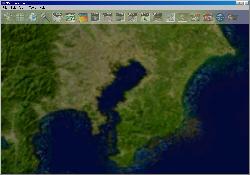 どんどんズームインしていきます。
どんどんズームインしていきます。
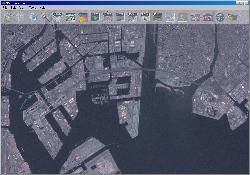 さらにズームインします。それと同時に、インターネットを通じて衛星写真がダウンロードされていきます。
さらにズームインします。それと同時に、インターネットを通じて衛星写真がダウンロードされていきます。
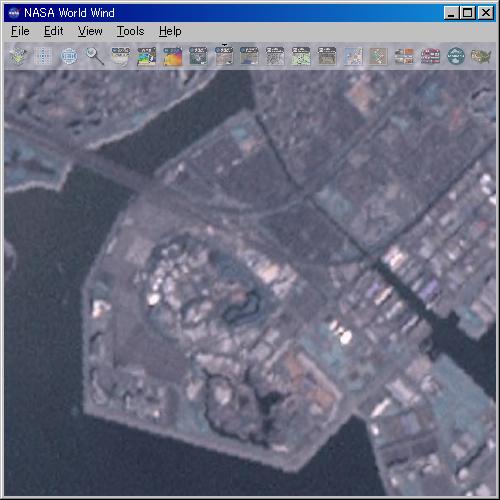 これは東京ディズニーランド。ここまで見えます。トムソーヤ島が…(画像クリックで拡大)。
これは東京ディズニーランド。ここまで見えます。トムソーヤ島が…(画像クリックで拡大)。
 中国の北京市に目を移してみました。故宮から天安門広場までちゃんと確認できます(画像クリックで拡大)。
中国の北京市に目を移してみました。故宮から天安門広場までちゃんと確認できます(画像クリックで拡大)。
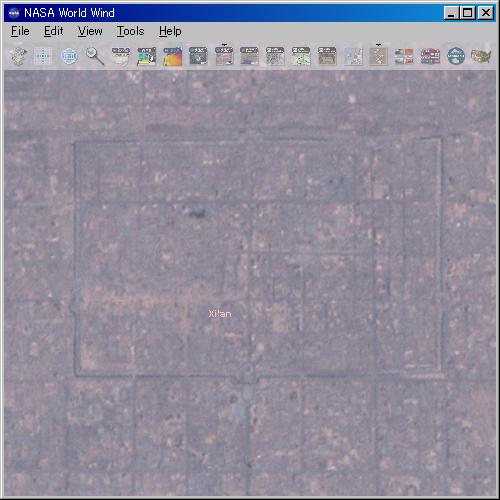 こちらは西安市(長安城)。これは
こちらは西安市(長安城)。これは唐の時代(明の時代です。永一さまのご指摘。)の長安城で、三国時代の長安城とは少しだけ離れた場所にあります(画像クリックで拡大)。
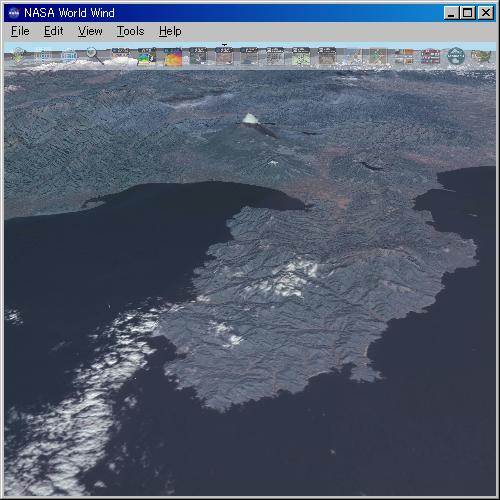 なお右ドラッグすると俯瞰角度を変えることができます。これは伊豆南端から富士山を望むの図(画像クリックで拡大)。
なお右ドラッグすると俯瞰角度を変えることができます。これは伊豆南端から富士山を望むの図(画像クリックで拡大)。
今のところローカルファイルから地名データを読み込むことができないようなので、そのままではオリジナル三国志地図を作ることはできませんが、そのうちプラグインが作られるでしょう。
<<トップページへ>>